在当今社交媒体充斥着图片和视频的时代,手机剪影已经成为了许多人分享生活点滴和创作精彩作品的利器,而要让视频更加生动和有趣,插入手机图片是一个很好的选择。剪映作为一款专业的视频剪辑软件,不仅可以帮助用户编辑视频,还能够方便地给视频插入各种素材图片,让作品更具创意和个性。接下来我们就来看看如何在剪映中添加手机图片,让你的视频更加出彩。
剪映怎么给视频插入手机图片
操作方法:
1.在剪映中点击【开始创作】,如图所示。

2.然后选择一个视频,点击【添加到项目】按钮。
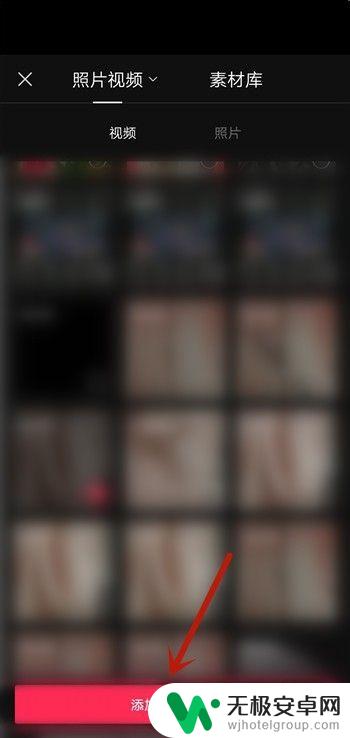
3.然后在里面点击【文本】按钮。
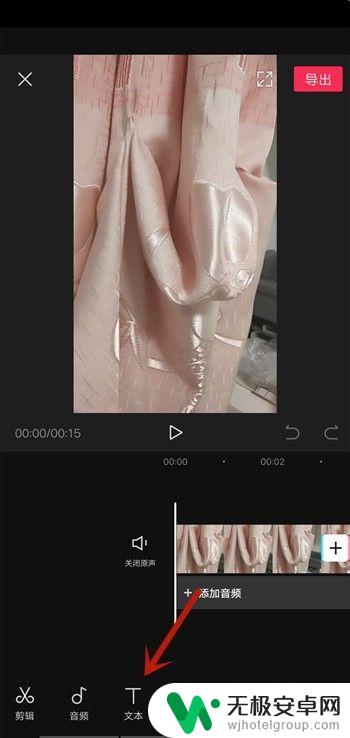
4.在里面点击【添加贴纸】按钮。
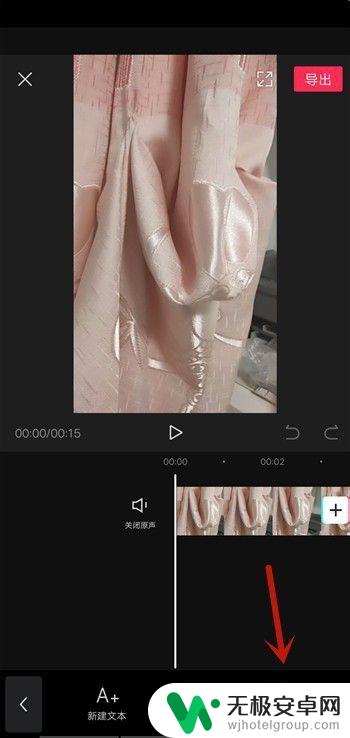
5.然后在里面点击【第一个添加图片】按钮。
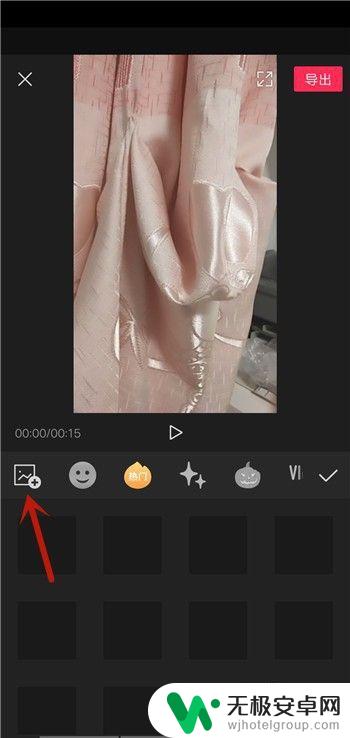
6.可以进入到手机相册,选择一个图片或者照片即可添加。
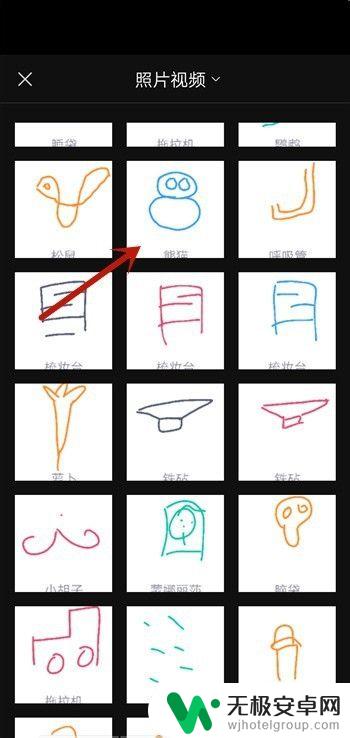
7.然后通过图片周围的按钮,调整图片的位置和大小等。
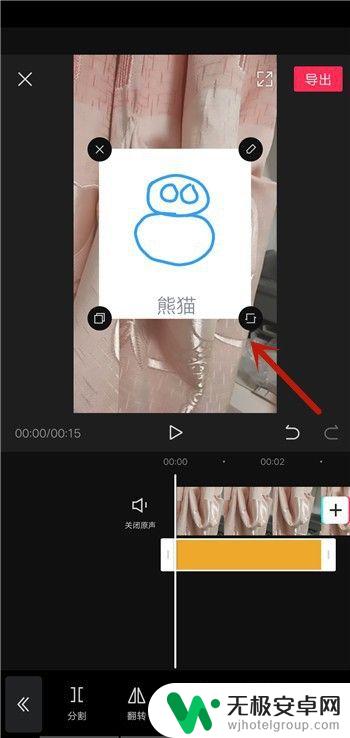
8.下面选择图片动画类型。
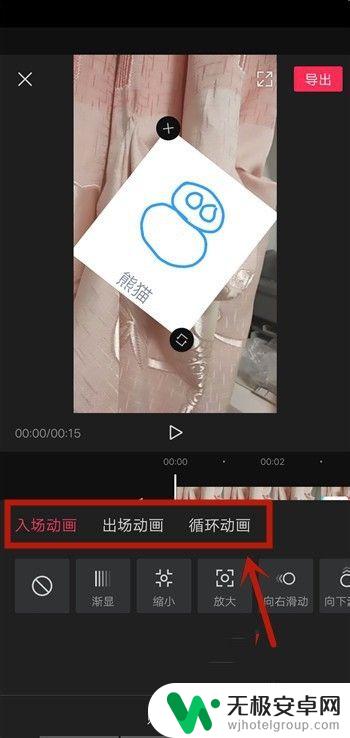
9.选择一个动画,设置好切入的速度,点击【√】。
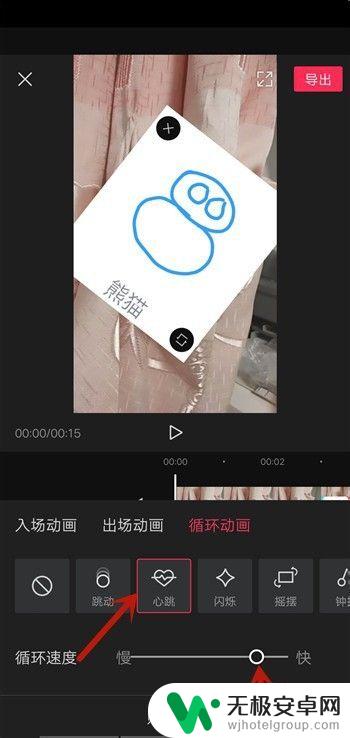
10.最后我们点击【导出】,就给视频添加手机照片/图片成功。
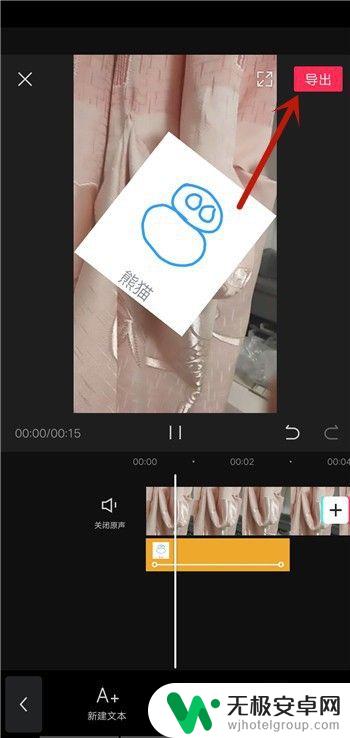
以上是关于如何在手机剪影中添加素材图片的全部内容,如果你遇到这种情况,不妨尝试根据小编的方法来解决,希望这对大家有所帮助。









